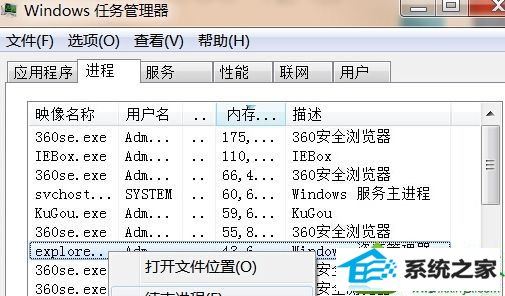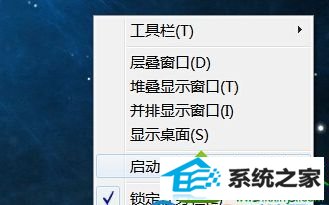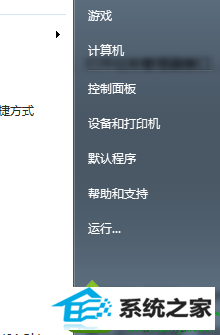win10系统任务栏无法显示网页最小化窗口的详细方法
发布日期:2019-07-14 作者:电脑公司 来源:http://www.086111.com
今天和大家分享一下win10系统任务栏无法显示网页最小化窗口问题的解决方法,在使用win10系统的过程中经常不知道如何去解决win10系统任务栏无法显示网页最小化窗口的问题,有什么好的办法去解决win10系统任务栏无法显示网页最小化窗口呢?小编教你只需要1、鼠标右键点击任务栏,然后在弹出的菜单上点击“任务管理器”; 2、打开任务管理器窗口,切换至“进程”选项卡中,然后在进程选项卡下,找到explorer.exe进程,再右键点击选择“结束进程”;就可以了;下面就是我给大家分享关于win10系统任务栏无法显示网页最小化窗口的详细步骤:: 1、鼠标右键点击任务栏,然后在弹出的菜单上点击“任务管理器”;
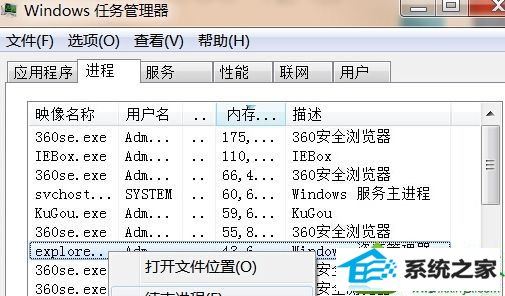
2、打开任务管理器窗口,切换至“进程”选项卡中,然后在进程选项卡下,找到explorer.exe进程,再右键点击选择“结束进程”;
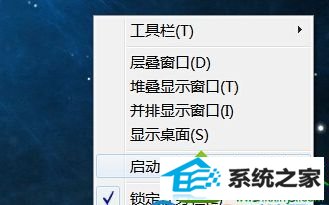
3、结束win10系统explorer.exe进程,然后在电脑桌面左下角处,点击“开始”菜单,再找到“运行”项;
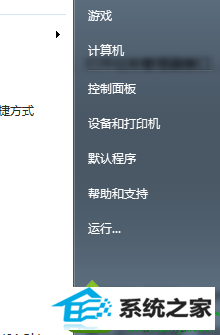
4、进入运行对话框,然后在运行窗口中输入regedit命令,打开注册表编辑器;

5、接着在注册表编辑器上展开HKEY_CURREnT_UsER/software/Microsoft/windows/CurrentVersion/Explorer项; 6、接着在Explorer项下找到stuckRects2项,然后右键点击将它删除。然后按照同样的操作方法将streams和streamsMRU,也将其删除。 按照上述方法就可以轻松解决win10纯净版系统任务栏无法显示网页最小化窗口问题了,是不是简单呢?以后碰到这样的情况就可以轻松解决了。